|
|
|
|
 Far Far |
 WinNavigator WinNavigator |
 Frigate Frigate |
 Norton
Commander Norton
Commander |
 WinNC WinNC |
 Dos
Navigator Dos
Navigator |
 Servant
Salamander Servant
Salamander |
 Turbo
Browser Turbo
Browser |
|
|
 Winamp,
Skins, Plugins Winamp,
Skins, Plugins |
 Необходимые
Утилиты Необходимые
Утилиты |
 Текстовые
редакторы Текстовые
редакторы |
 Юмор Юмор |
|
|
|
File managers and best utilites |
Настройка Atom (full version). Атом браузер
10-ка плагинов для Atom | Losst
Редактор Atom от Github — один из лучших доступных на данный момент редакторов кода. Это быстро развиваемый проект, за последнее время было достигнуто очень многое:
- Выпущена версия 1.0
- Подготовлены установщики для Windows, Linux и MacOS
- Значительно улучшена скорость
- По прежнему остается бесплатным, опережая некоторые коммерческие приложения
Количество плагинов растет в геометрической прогрессии, на данный момент доступно более чем 750 тем оформления и 2400 пакетов плагинов. Причиной этому послужила расширяемость редактора с помощью веб технологий. Если вы работаете на Node.js Atom будет отличным выбором.
Установить пакет в Atom очень просто, для этого:
- Используйте панель установки на вкладке настроек чтобы найти пакет по имени
- Воспользуйтесь консольной командой: apm install имя_пакета
В этой статье я опишу десять плагинов для Atom которые сделают его еще лучше.
Содержание статьи:
1. Внешний вид и Seti UI
Выбор темы — сугубо индивидуальное занятие, и здесь лучше опираться на свои вкусы и привычки. Но с Seti, Atom выглядит великолепно, тема включает огромный набор иконок для различных типов файлов включая SCSS, LESS, JSON, файлов настроек grunt и gulp и т д. Для более лучшего эффекта тему можно объединить с Monokai.

https://atom.io/themes/seti-ui
https://atom.io/themes/monokai-seti
2. Open Recent
Как и в Sublime в Atom используется простое управление проектами на основе папок. Расширение Open Recent позволяет с легкостью найти и открыть недавно редактированные файлы.

https://atom.io/packages/open-recent
Если вам нужно что-то более сложное, попробуйте плагин Project Manager https://atom.io/packages/project-manager
3. TODO-show
Вы запустили Atom, открыли проект, но что же дальше? Todo-show показывает все разбросанные по всему проекту комментарии содержащие слова todo, fixme и changed. Можно также добавить свои регулярные выражения.

https://atom.io/packages/todo-show
4. Minimap
Minimap один из самых популярных пакетов Atom. Плагин собирает ваш код в мини карту для более быстрой навигации.

https://atom.io/packages/minimap
5. Highlight Selected
При выделении любого слова в Sublme и Notepad++ все другие его вхождения подсвечиваются. Highlight Selected добавляет эту функцию в Atom. Это особенно удобно в сочетании с мини картой.

https://atom.io/packages/highlight-selected
https://atom.io/packages/minimap-highlight-selected
6. Auto-close HTML
Это очень просто, но я не мог жить без автоматического закрытия тегов HTML. Плагин помогает определить каким тегом нужно завершить строчку или блок.
https://atom.io/packages/autoclose-html
7. Pigments
Наверное вы уже видели превью цветов CSS раньше. Но в Pigments еще больше возможностей, он анализирует цвета, понимает переменные пре-процессора и выполняет функции изменения цвета.
https://atom.io/packages/pigments
8. Linter
Linter — пакет подсветки синтаксиса и проверки ошибок. Он один из лучших, эффективный, быстрый и менее навязчив чем другие конкуренты.

Обратите внимание, Linter основной пакет, который обеспечивает API для других вспомогательных дополнений. На данный момент поддерживается 28 языков. Проверка HTML, CSS, JavaScript работает мгновенно, но все зависит от особенностей установки и последующей конфигурации.
https://atom.io/packages/linter
https://atom.io/packages/linter-htmlhint
https://atom.io/packages/linter-csslint
https://atom.io/packages/linter-jshint
9. Отступы
Кодеры никогда не придут к согласию какие отступы использовать, два, три или восемь пробелов. Я обычно использую трех символьную табуляцию. С авто определением отступов вам больше нет о чем волноваться. Можете сделать свой код еще красивее с помощью плагина atom-beautify.
https://atom.io/packages/auto-detect-indentation
https://atom.io/packages/atom-beautify
10. Разное
Еще несколько плагинов на последок. Первый — Emmet ранее известный как Zen Code. Позволяет с помощью небольших инструкций создавать развернутые html или css блоки с использованием различных атрибутов.
https://atom.io/packages/emmet
Если вы создаете веб приложения REST, расширение Atom Rest Client быстрый и удобный инструмент для тестирования. Он не такой мощный как например Postman но все же делает свою работу.

https://atom.io/packages/rest-client
Бонусные плагины
Если для вас важно количество https://atom.io/packages/keycount покажет что вы сделали достаточно в течении дня, теперь можно отдохнуть читая комиксы https://atom.io/packages/xkcd-comics или взорвать код в астероиды https://atom.io/packages/asteroids

А вы уже настроили свой Atom? Я не забыл упомянуть ваш любимый плагин?
Ваше имя тоже может быть здесь. Начните писать статьи для Losst. Это просто! Смотрите подробнее как начать писать статьи - Пишите для насОцените статью:
 Загрузка...
Загрузка... Об авторе
Основатель и администратор сайта losst.ru, увлекаюсь открытым программным обеспечением и операционной системой Linux. В качестве основной ОС сейчас использую Ubuntu. Кроме Linux интересуюсь всем, что связано с информационными технологиями и современной наукой.
losst.ru
новый редактор кода от Гитхаба / Хабр
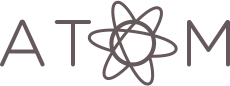 От переводчика: вчера без официального объявления на Гитхабе были опубликованы несколько десятков репозиториев, содержимое которых свидетельствовало о том, что команда Гитхаба уже давно ведёт разработку нового текстового редактора для программистов и готова представить его публике. Несколькими часами позже заработал и официальный сайт редактора atom.io, на котором сейчас можно запросить инвайт на бета-тестирование, ознакомиться с документацией и плагинами к редактору. Эта статья — перевод двух первых постов из блога проекта Atom, посвящённых концепции и архитектуре редактора.
От переводчика: вчера без официального объявления на Гитхабе были опубликованы несколько десятков репозиториев, содержимое которых свидетельствовало о том, что команда Гитхаба уже давно ведёт разработку нового текстового редактора для программистов и готова представить его публике. Несколькими часами позже заработал и официальный сайт редактора atom.io, на котором сейчас можно запросить инвайт на бета-тестирование, ознакомиться с документацией и плагинами к редактору. Эта статья — перевод двух первых постов из блога проекта Atom, посвящённых концепции и архитектуре редактора.Представляем Atom
Сегодня мы с радостью готовы запустить публичную бета-версию Atom, нового текстового редактора, который не только лёгок в использовании, но и предоставляет огромную свободу модификаций.Мы считаем, что можем сделать лучше. Наша цель — бескомпромиссное сочетание удобства и настраиваемости: редактор, с которым может разобраться и школьник, только начавший изучать программирование, но в то же время и инструмент, который не будет ограничивать опытного хакера. Так как мы стали использовать Atom уже в процессе работы над ним, то, что сперва было лишь экспериментом, превратилось для нас в предмет первой необходимости. Это только начало, и ещё много чего нужно сделать, чтобы полностью воплотить наше видение редактора. Но основная цель достигнута. Снаружи Atom — современный текстовый редактор, который соответствует ожиданиям пользователей. А под капотом — это система, которая так и просит о модификациях и расширении.
В ближайшие недели мы будем рассылать приглашения бета-тестерам, а уже сейчас мы опубликовали больше 80 библиотек и пакетов, которые используются в редакторе. Мы открыли многие API, которые нужны, чтобы писать мощные расширения, но, так как это бета-версия, в них ещё могут произойти изменения на основе обратной связи от вас. Мы будем стараться делать их как можно осторожнее, в то же время активно дорабатывая редактор.
Ждём от вас обратной связи, пакетов и патчей. Сделаем это вместе!
Ядро атома
У веба есть свои недостатки, но два десятилетия развития превратили его невероятно гибкую и мощную платформу. Поэтому, когда мы решили написать текстовый редактор, который мы сами с удовольствием бы расширяли и модифицировали, выбор технологии был очевиден. Но сначала нам пришлось избавиться от нескольких сковывающих нас ограничений.Нативный веб
Браузеры хорошо приспособлены для просмотра веб-страниц, но написание кода — это специфическая деятельность для которой нужны особые инструменты. Что ещё важнее, браузер сильно ограничивает доступ к локальным ресурсам компьютера из соображений безопасности, а для нас текстовый редактор, который не сможет нормально записать файл или запустить локальный подпроцесс, был совершенно неприемлем.Коду JavaScript, работающему в каждом окне, доступны все API, которые доступны любому приложению Node.js. Такое гибридное решение создаёт уникальные возможности для разработки.
Так как вся работа происходит локально, нет никакой нужды заботиться о загрузке ресурсов, конкатенации скриптов и асинхронной подгрузке модулей. Если нужен какой-то код, достаточно лишь require в начале файла. Система модулей Node.js без проблем позволяет разбить систему на маленькие хорошо сфокусированные пакеты.
JavaScript вместе с C++
Взаимодействие с нативным кодом тоже очень просто. К примеру, мы написали обёртку вокруг движка регулярных выражений Oniguruma для поддержки совместимости с TextMate. В браузере нам пришлось бы разбираться с NaCl или Esprima. Интеграция с Node сильно упростила задачу.Кроме API Node.js мы так же используем нативные API диалоговых окон браузера, главного и контекстных меню, управления размерами окна и так далее.
Веб-технологии: всё самое лучшее
Ещё один большой плюс работы над Atom состоял в том, что мы всегда гарантированно работали с последней версией Chromium. Это значит, что нас не беспокоили вопросы кросс-браузерной совместимости. Мы могли использовать все новшества веб-технологий уже сегодня.Например, вёрстка рабочего пространства и панелей редактора использует flexbox. Это ещё не устоявшийся стандарт, но несмотря на то, что он менялся во время работы, мы были счастливы, что уже можем с ним работать.
Мы уверены в будущем платформы, на которой построен Atom, ведь веб-технологии развиваются совместными усилиями целой отрасли. Нативные технологии приходят и уходят, а веб становится всё лучше и распространеннее с каждым годом. Мы с удовольствием будем использовать все его возможности.
habrahabr.ru
Настройка Atom (full version)
# This file is used by Flex Tool Bar to create buttons on your Tool Bar.
# For more information how to use this package and create your own buttons,
# read the documentation on https://atom.io/packages/flex-tool-bar
[
{
type: "button"
icon: 'file-tree'
iconset: 'mdi'
callback: "tree-view:toggle"
tooltip: "Toggle Sidebar"
}
{
type: "button"
icon: 'file-outline'
iconset: 'mdi'
callback: "application:new-file"
tooltip: "New File"
}
{
type: "button"
icon: 'file'
iconset: 'mdi'
callback: "advanced-open-file:toggle"
tooltip: "Open File"
}
{
type: "button"
icon: 'content-save'
iconset: 'mdi'
callback: "core:save"
tooltip: "Save File"
}
{
type: "button"
icon: 'content-save-all'
iconset: 'mdi'
callback: "window:save-all"
tooltip: "Save All"
}
{
type: "button"
icon: 'printer'
iconset: 'mdi'
callback: "export-html:export"
tooltip: "Print"
}
{
type: "button"
icon: 'magnify'
iconset: 'mdi'
callback: "find-and-replace:toggle"
tooltip: "Find"
}
{
type: "button"
icon: 'folder-multiple-outline'
iconset: 'mdi'
callback: "project-find:show"
tooltip: "Find In Project"
}
{
type: "button"
icon: 'cursor-text'
iconset: 'mdi'
callback: "multi-cursor:expandDown"
tooltip: "Multi Cursor"
}
{
type: "button"
icon: 'auto-fix'
iconset: 'mdi'
callback: "atom-beautify:beautify-editor"
tooltip: "Beautify"
}
{
type: "button"
icon: 'image-filter-hdr'
iconset: 'mdi'
callback: "svg-preview:toggle"
tooltip: "SVG Preview"
}
{
type: "button"
icon: 'google-chrome'
iconset: 'mdi'
callback: "open-in-browsers:Chrome"
tooltip: "Open in Chrome"
}
{
type: "button"
icon: 'eyedropper-variant'
iconset: 'mdi'
callback: "color-picker:open"
tooltip: "Color Picker"
}
{
type: "button"
icon: 'function'
iconset: 'mdi'
callback: "symbols-view:toggle-file-symbols"
tooltip: "Functions"
}
{
type: "button"
icon: 'code-equal'
iconset: 'mdi'
callback: "split-diff:enable"
tooltip: "Split Diff"
}
{
type: "button"
icon: 'format-textdirection-l-to-r'
iconset: 'mdi'
callback: "window:toggle-invisibles"
tooltip: "Show All Characters"
}
{
type: "button"
icon: 'sort-alphabetical'
iconset: 'mdi'
callback: "sort-lines:sort"
tooltip: "Sort"
}
{
type: "button"
icon: 'sort-numeric'
iconset: 'mdi'
callback: "sorter:natural-sort"
tooltip: "Sort Natural"
}
{
type: "button"
icon: 'arrow-up-bold'
iconset: 'mdi'
callback: "editor:upper-case"
tooltip: "Upper Case"
}
{
type: "button"
icon: 'arrow-down-bold'
iconset: 'mdi'
callback: "editor:lower-case"
tooltip: "Lower Case"
}
{
type: "button"
icon: 'spellcheck'
iconset: 'mdi'
callback: "spell-check:correct-misspelling"
tooltip: "Correct Misspelling"
}
{
type: "button"
icon: 'lock'
iconset: 'mdi'
callback: "editor:toggle-line-comments"
tooltip: "Commenting Out Code"
}
{
type: "button"
icon: 'console'
iconset: 'mdi'
callback: "command-palette:toggle"
tooltip: "Command Palette"
}
{
type: "spacer"
}
{
type: "button"
icon: 'markdown'
iconset: 'mdi'
callback: "markdown-preview:toggle"
tooltip: "Markdown Preview"
}
{
type: "button"
icon: 'code-tags'
iconset: 'mdi'
callback: "markdown-writer:toggle-codeblock-text"
tooltip: "Code"
}
{
type: "button"
icon: 'link-variant'
iconset: 'mdi'
callback: "markdown-writer:insert-link"
tooltip: "Insert Link"
}
{
type: "button"
icon: 'image'
iconset: 'mdi'
callback: "markdown-writer:insert-image"
tooltip: "Insert Image"
}
{
type: "button"
icon: 'format-bold'
iconset: 'mdi'
callback: "markdown-writer:toggle-bold-text"
tooltip: "Bold"
}
{
type: "button"
icon: 'format-italic'
iconset: 'mdi'
callback: "markdown-writer:toggle-italic-text"
tooltip: "Italic"
}
{
type: "button"
icon: 'format-list-bulleted'
iconset: 'mdi'
callback: "markdown-writer:toggle-ul"
tooltip: "Unordered List"
}
{
type: "button"
icon: 'format-list-numbers'
iconset: 'mdi'
callback: "markdown-writer:toggle-ol"
tooltip: "Ordered List"
}
{
type: "button"
icon: 'format-header-1'
iconset: 'mdi'
callback: "markdown-writer:toggle-h2"
tooltip: "Heading 1"
}
{
type: "button"
icon: 'format-header-2'
iconset: 'mdi'
callback: "markdown-writer:toggle-h3"
tooltip: "Heading 2"
}
{
type: "button"
icon: 'format-header-3'
iconset: 'mdi'
callback: "markdown-writer:toggle-h4"
tooltip: "Heading 3"
}
{
type: "button"
icon: 'table'
iconset: 'mdi'
callback: "markdown-writer:insert-table"
tooltip: "Insert Table"
}
{
type: "button"
icon: 'table-edit'
iconset: 'mdi'
callback: "markdown-writer:format-table"
tooltip: "Format Table"
}
]
blog.harrix.org
|
|
..:::Счетчики:::.. |
|
|
|
|
|
|
|
|










